Schüler in andere Gruppe verschieben
Du kannst in OrgaEasy ganz einfach einen Schüler in eine andere Gruppe verschieben, einmalig, ab einem bestimmten Zeitraum, für einen bestimmten Zeitraum oder permanent.
INFO
Verschiebungen sind nur für zukünftige Unterrichte möglich (ab dem nächsten Tag). Heutige oder vergangene Termine lassen sich nicht ändern
Du findest die Funktion…
- …über den Tagesplan
- … über
Schüler > [Name des Schülers] > Unterrichte > Wochenplan - … über
Schüler > [Name des Schülers] > Unterrichte > Geplante Unterrichte
Klicke dort auf den Gruppenunterricht, aus dem du den Schüler herausnehmen möchtest und im nächsten Panel auf das Stift-Icon neben dem Namen des Schülers. Daraufhin öffnet sich das Panel „Schüler Parameter“, in dem du den Button „In andere Gruppe verschieben“ findest:
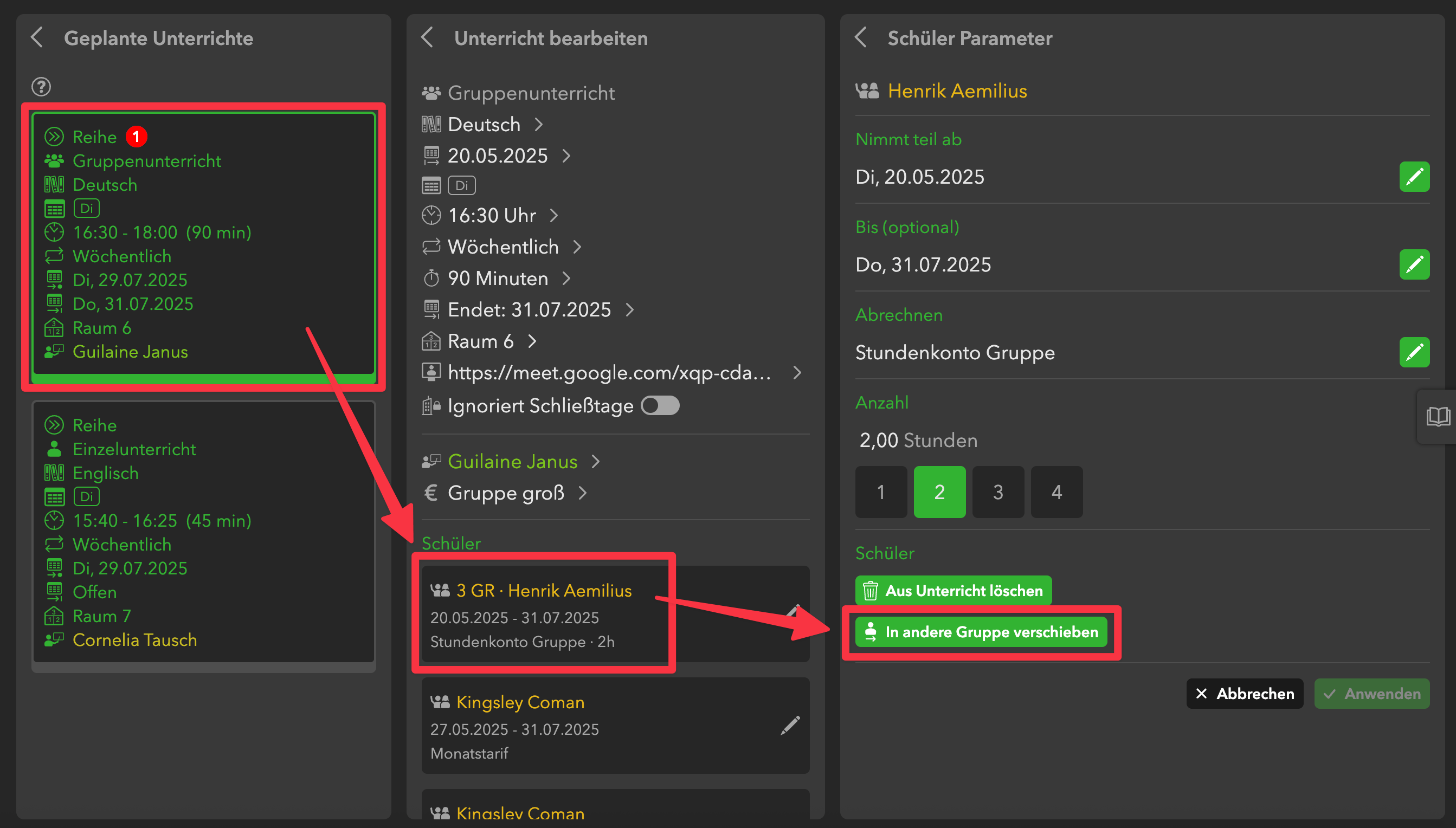
WICHTIG
Wenn du einen Schüler über „Geplante Unterrichte“ verschiebst, wird der Schüler permanent in die neue Gruppe übernommen.
Solltest du ihn nur einmalig oder für einen bestimmten Zeitraum verschieben wollen, gehe über den Tagesplan oder den Wochenplan des Schülers.
Praxisbeispiel: Schüler einmalig verschieben
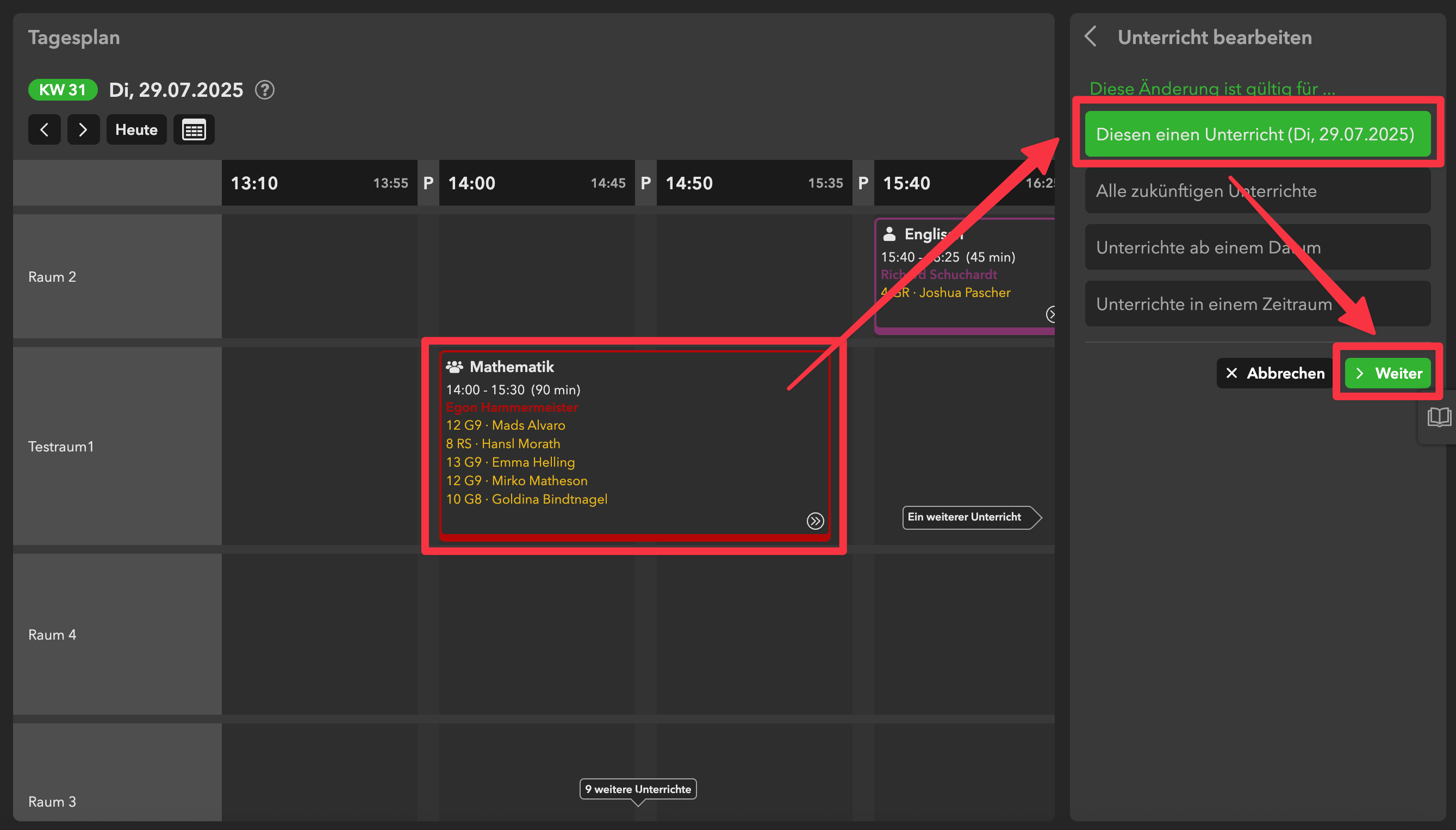
- Klicke im Tagesplan auf den Gruppenunterricht, aus dem du den Schüler herausnehmen möchtest.
- Wähle im nächsten Panel „Diesen einen Unterricht…“ und klicke auf „Weiter“.
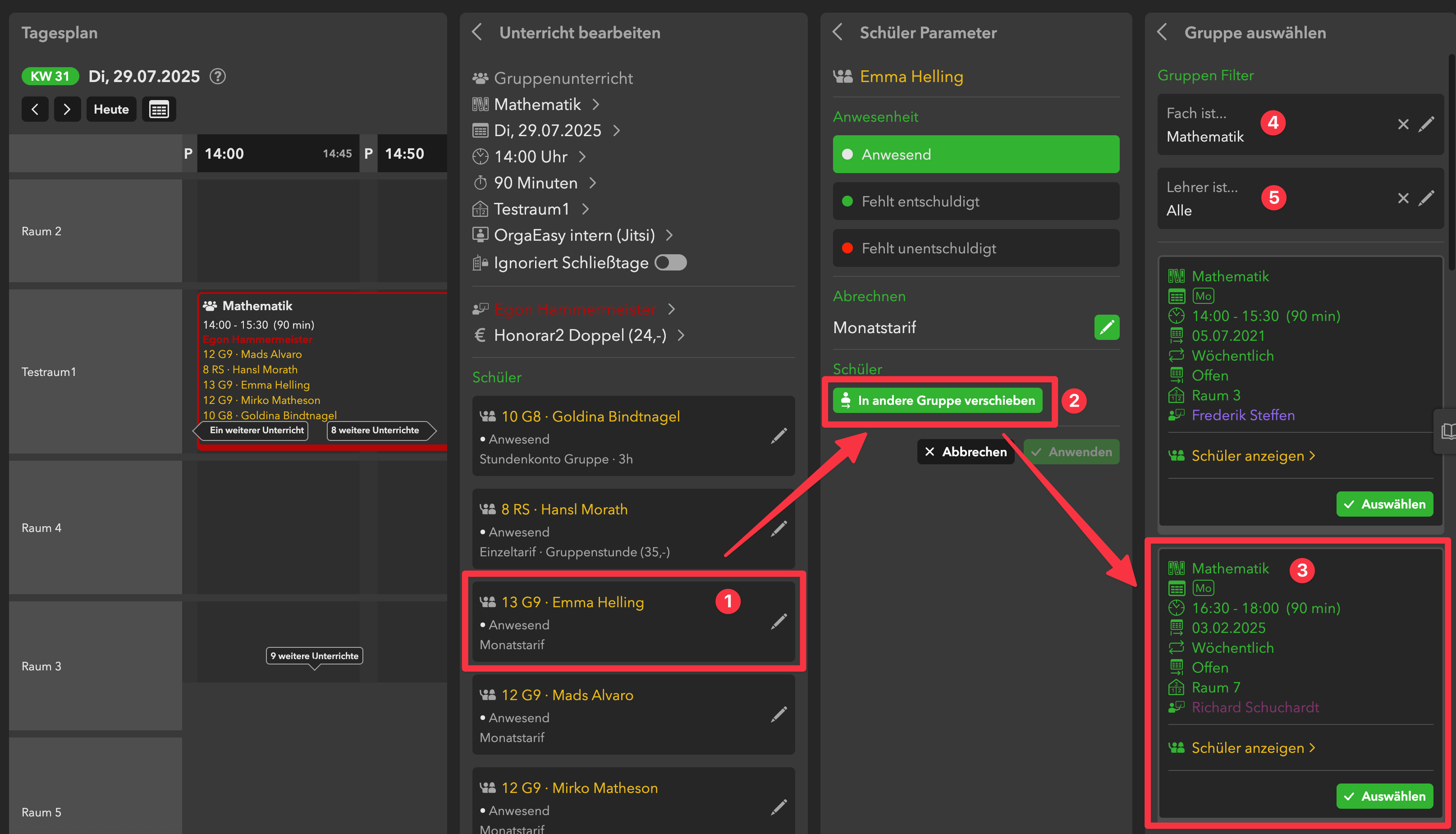
- Klicke auf den Schüler, den du verschieben möchtest.
- Klicke auf „In andere Gruppe verschieben“.
- Nun öffnet sich ein Panel, dass dir alle verfügbaren Gruppen anzeigt. Dieses zeigt initial nur Gruppen mit dem Fach an, das der Schüler bisher hatte (in unserem Beispiel Mathematik). Klicke bei der gewünschten neuen Gruppe auf „Auswählen“.
- Optional kannst du mit einem Klick auf das „X“ den Filter für das Fach löschen, um dir alle bestehenden Gruppen anzeigen zu lassen. Du kannst mit einem Klick auf den Stift auch ein neues Fach auswählen, nach dem gefiltert werden soll.
- Verwende diesen Filter, wenn du den Schüler in eine Gruppe eines bestimmten Lehrers verschieben möchtest.
Nach dem Klick auf „Auswählen“ siehst du dieses Panel:
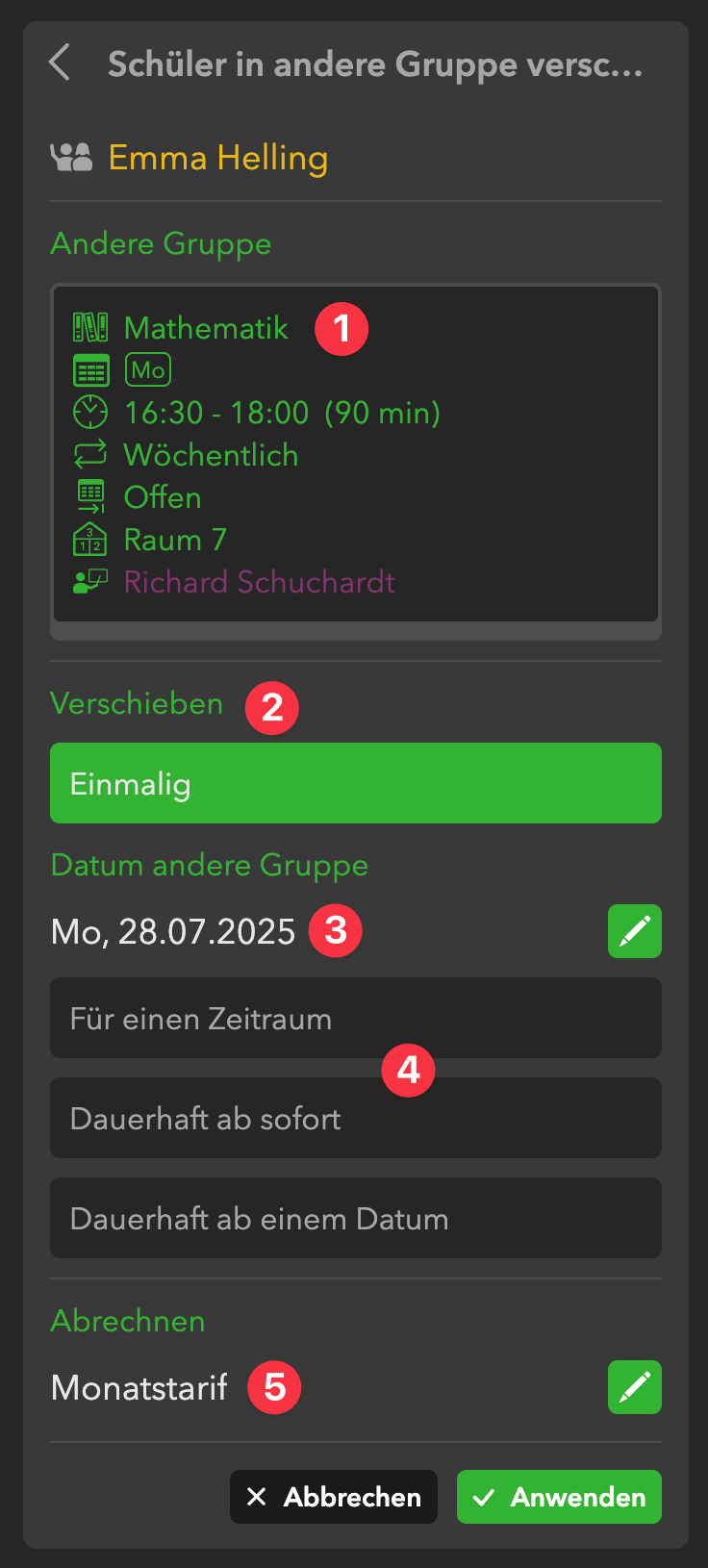
- Hier siehst du noch einmal, in welche neue Gruppe der Schüler verschoben wird…
- … und dass diese Verschiebung nur einmalig sein wird. Danach ist der Schüler wieder in seiner ursprünglichen Gruppe.
- Dies ist das Datum, an dem der Schüler am Unterricht der anderen Gruppe teilnehmen wird. Dieses Datum kannst du hier anpassen.
- Solltest du den Schüler doch nicht nur einmalig verschieben wollen, kannst du das hier ändern.
- Hier wird dir angezeigt, wie die Teilnahme des Schülers in der neuen Gruppe abgerechnet wird. Auch dies kannst du hier bei Bedarf anpassen.
Klicke auf „Anwenden“, um den Schüler zu verschieben.
Praxisbeispiel: Schüler für einen Zeitraum oder permanent verschieben
Klicke im Tagesplan auf den Gruppenunterricht, aus dem du den Schüler herausnehmen möchtest.
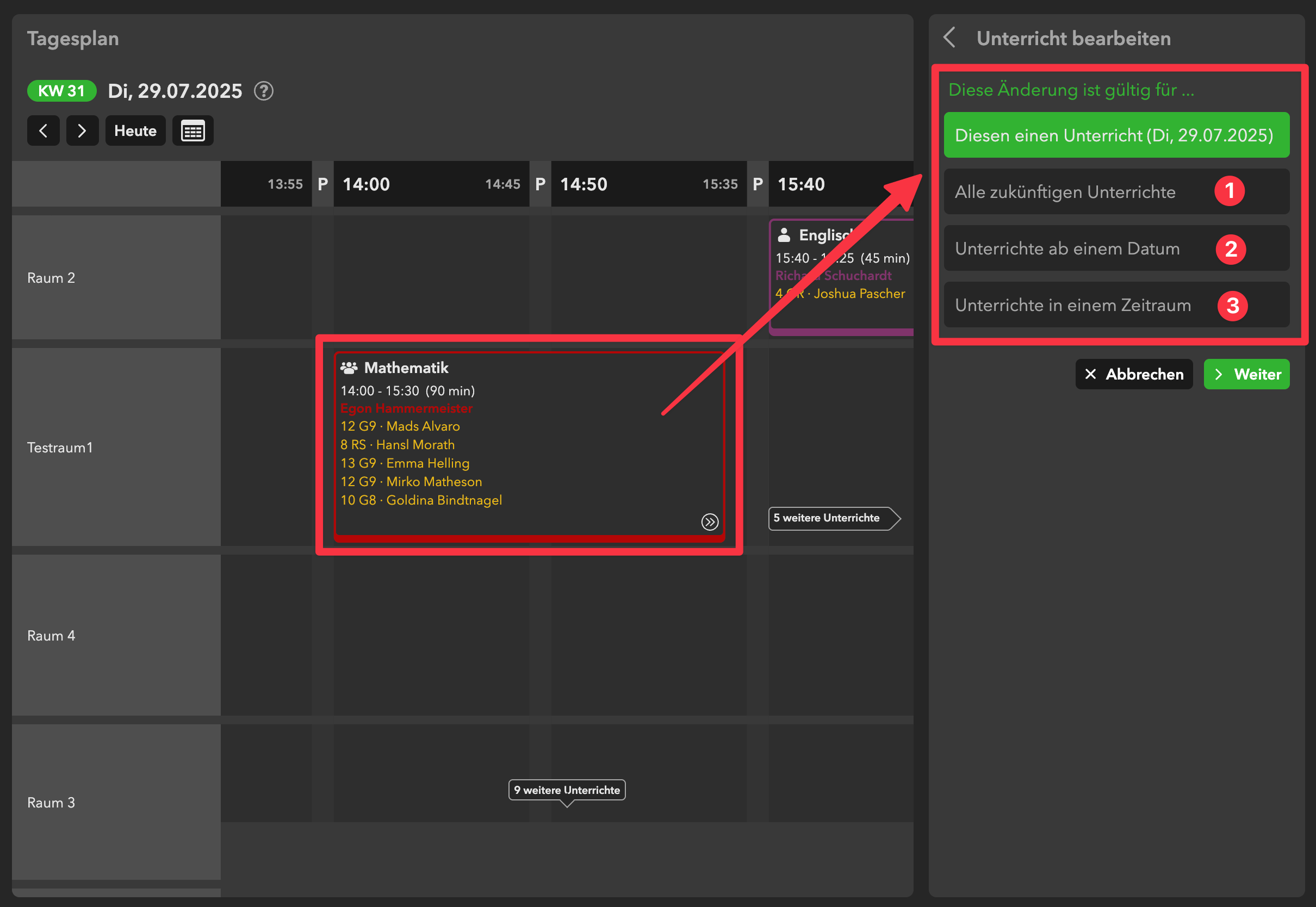
Wähle nun eine der Optionen:
- Alle zukünftigen Unterrichte – verschiebt den Schüler permanent in die neue Gruppe.
- Unterrichte ab einem Datum – hier kannst du den Tag auswählen, ab dem der Schüler permanent in die neue Gruppe verschoben wird.
- Unterrichte in einem Zeitraum – hier kannst du ein Start- und ein Enddatum eingeben, während dieser Zeitspanne wird der Schüler verschoben und kehrt danach automatisch in seine ursprüngliche Gruppe zurück.